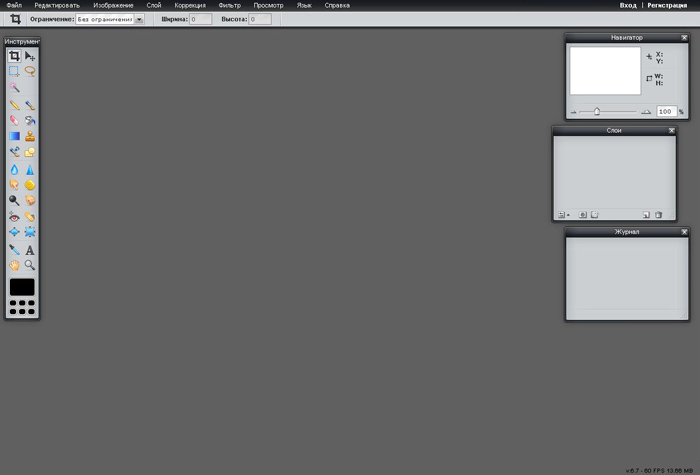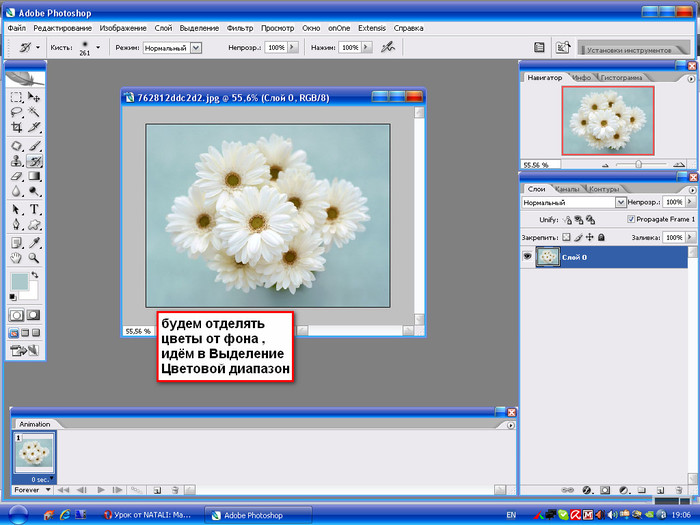-ѕомощь новичкам
ѕроверено анкет за неделю: 0
«а неделю набрано баллов: 0 (85683 место)
«а все врем€ набрано баллов: 127 (6680 место)
-—сылки
-ћузыка
- Ћюсьен Ўамбалани- сказка!!!
- —лушали: 52615 омментарии: 0
- Ћаура ѕаузини (Laura Pausini)ƒэвид ‘остер (David Foster) –ичард ћаркс (Richard Marx) - one more time
- —лушали: 39002 омментарии: 0
- “9 - ќда любви
- —лушали: 146 омментарии: 1
- ћужчина и женщина Fausto Papetti
- —лушали: 21045 омментарии: 0
-ћетки
-–убрики
- ј ƒавайте пообщаемс€! (23)
- Ѕроши (0)
- ¬€зание (5818)
- в€заные купальники (78)
- детское (373)
- дл€ женщин модели (1835)
- пальто (12)
- пледы и оде€ло (78)
- сумки и аксессуары,по€са варежки и тд... (1489)
- узоры (894)
- цветы и элементики (448)
- шали и палантины (957)
- ƒача (284)
- ƒень —¬. ¬алентина (52)
- ƒетки (165)
- «ан€ти€ с детьми (165)
- ƒл€ зароботка на рукоделии (7)
- ƒл€ общени€ с ¬ами! (1)
- ∆ивопись (1305)
- картинки и рисунки (974)
- рисунки на камне (50)
- ”чимс€ рисовать (272)
- ∆ивотные (86)
- домашние кошки (84)
- «агород (32)
- ƒомики (19)
- «аработать на блоге (8)
- »деи дл€ дома (405)
- »нтересно знать ! (22)
- »нтернет магазины (9)
- вилинг (26)
- ино (3)
- омнатные цветы (21)
- бонсай (1)
- гербера (2)
- кашпо и горшки (8)
- лимон (3)
- Ќасекомые (1)
- ќрхидеи (2)
- ѕлото€дные растени€ (1)
- розы (1)
- —трастоцвет, или ѕассифлора (лат. Passiflоra) (1)
- расота дл€ лица и тела (88)
- ћои любимые актЄры и актрисы (2)
- ћои флорапитомцы (10)
- комнатные красивоцветущие (1)
- орхидеи (9)
- ћузыка (2)
- музыка и музыканты (3)
- ћыловарение (2)
- Ќќ¬џ… √ќƒ ! (747)
- ќбои, фоны (85)
- поздравлени€ (18)
- —воими руками к новому году (650)
- ќрхидеи (6)
- видео (1)
- ниги и журналы об орхиде€х (1)
- фотоподборки (2)
- ѕища дл€ размышлени€ (20)
- ѕодарки - конфетки (33)
- ѕоздравлени€,открытки к д праздникам (105)
- ѕј—’ј (96)
- праздники и выставки (15)
- ѕриморский край (1)
- –азное дл€ оформлени€ постов (109)
- –ецепты (284)
- дет€м! (19)
- к чаю не сладкое (44)
- к чаю сладкое (157)
- кофе и какао (2)
- на второе (34)
- первые блюда (5)
- салаты (30)
- –укоделие (10478)
- јксессуары и одежда дл€ игрушек (370)
- бисер (168)
- вал€ние из шерсти и фильцевание (215)
- ¬ышивание (6216)
- декупаж (74)
- ∆урналы по рукоделию (16)
- »грушки (1362)
- игрушки-вал€шки (173)
- оробки шкатулки и упаковки (209)
- краска тканей (9)
- ленты (271)
- лэмпвЄрк и стекло и витраж (3)
- ћир “ильды (252)
- ќбувь (138)
- одежда дл€ домашних любимцев (30)
- ѕапье маше (140)
- –абочее место дл€ рукодели€ (4)
- разное (146)
- расчЄт издели€ и авторство (4)
- —олЄное тесто и лепка (388)
- —таринна€ вышивка (287)
- сумки (67)
- “аблицы ниток дл€ вышивки (1)
- ’ј–ƒјЌ√≈– (48)
- ÷веты в различных техниках (247)
- ÷веты из кожи (33)
- ÷ена издели€ и авторство (8)
- “олько мои работы (24)
- удивительное и красивое творчество (77)
- ‘отографируй правильно! (17)
- ‘отоподборки (225)
- анимаци€ (16)
- всЄ что касаетс€ фотошопа (34)
- дети (9)
- »ллюзии (4)
- реатив (13)
- открытки и фотоподборки (21)
- позитив разное (16)
- прикольные (8)
- природа (49)
- рамки (7)
- цветы (51)
- ’абаровский край (4)
- ÷веты в различных техниках (5)
- ЎитьЄ (1004)
- диваны пледы покрывало подушки (80)
- дл€ кухни (11)
- модели (349)
- пэчворк (91)
- сумки (386)
- Ўвы,приЄмы и тд (107)
- Ўубы и мех шапки (16)
- ёмор,÷итаты,высказывани€ (16)
-
пњљпњљпњљпњљпњљпњљпњљпњљ пњљпњљпњљпњљпњљ пњљ пњљпњљпњљпњљ пњљпњљпњљпњљпњљпњљ
¬© пњљпњљпњљпњљпњљпњљпњљпњљпњљпњљпњљ
-ѕоиск по дневнику
-ѕодписка по e-mail
-»нтересы
-ƒрузь€
-ѕосто€нные читатели
-—ообщества
-—татистика
«аписей: 21172
омментариев: 883
Ќаписано: 22785
—оседние рубрики: цветы(51), рамки(7), природа(49), прикольные(8), позитив разное(16), открытки и фотоподборки(21), реатив(13), »ллюзии(4), дети(9), анимаци€(16)
ƒругие рубрики в этом дневнике: ёмор,÷итаты,высказывани€(16), Ўубы и мех шапки(16), ЎитьЄ(1004), ÷веты в различных техниках(5), ’абаровский край(4), ‘отоподборки(225), ‘отографируй правильно!(17), удивительное и красивое творчество(77), “олько мои работы(24), –укоделие(10478), –ецепты(284), –азное дл€ оформлени€ постов(109), ѕриморский край(1), праздники и выставки(15), ѕоздравлени€,открытки к д праздникам(105), ѕодарки - конфетки(33), ѕища дл€ размышлени€(20), ќрхидеи(6), Ќќ¬џ… √ќƒ !(747), ћыловарение(2), музыка и музыканты(3), ћузыка(2), ћои флорапитомцы(10), ћои любимые актЄры и актрисы(2), расота дл€ лица и тела(88), омнатные цветы(21), ино(3), вилинг(26), »нтернет магазины (9), »нтересно знать !(22), »деи дл€ дома(405), «аработать на блоге(8), «агород(32), ∆ивотные(86), ∆ивопись(1305), ƒл€ общени€ с ¬ами!(1), ƒл€ зароботка на рукоделии(7), ƒетки(165), ƒень —¬. ¬алентина(52), ƒача(284), ¬€зание(5818), Ѕроши(0), ј ƒавайте пообщаемс€!(23)
Ѕез заголовка |
Ёто цитата сообщени€ The_blond_goddess [ѕрочитать целиком + ¬ свой цитатник или сообщество!]
|
Ѕез заголовка |
Ёто цитата сообщени€ Pannamusic [ѕрочитать целиком + ¬ свой цитатник или сообщество!]

Ќе нужно скачивать программы на компьютер!
«агрузи фото и редактируй пр€мо в окне браузера!
— помощью этого онлайн редактора фото ¬ы сможете редактировать фотографии, клипарты и изображени€. ѕользоватьс€ фотошопом онлайн очень просто, все его меню на русском €зыке. Ётот фотошоп онлайн,конечно, не €вл€етс€ полноценной заменой настольному фотошопу, но тоже может очень многое! ¬ы можете перед работой в онлайн редакторе прочитать эту небольшую инструкцию или,если ¬ы уже работали раньше в обычном фотошопе, то освоить этот онлайн фотошоп у ¬ас не составит большого труда т.к. его панель инструментов очень схожа с аналогичной панелью в Adobe Photoshop.
–абота в онлайн фотошопе, небольша€ инcтрукци€: —начала рассмотрим основные пункты меню онлайн фотошопа. Ќа картинке мы видим основное меню, которое выполнено в виде полоски в самой верхней части экрана (оно практически повтор€ет основное меню обычного фотошопа).
|
|
Ѕез заголовка |
Ёто цитата сообщени€ Lyudmila_Lyu [ѕрочитать целиком + ¬ свой цитатник или сообщество!]
”рок psd-dude.com
ѕереводчик »рина Ўипилова
—сылка на источник
¬ этом уроке мы создадим рождественскую открытку использу€ необычный снежный эффект, который мы также создадим с помощью некоторых простых фильтров и режимов наложени€ и использу€ простую снежную кисть.
¬ы можете использовать этот снежный эффект с различными типами шрифтов или формами, вы также можете заменить фоновое изображение.

—ери€ сообщений "=‘Ў/ уроки 3":
„асть 1 - ”роки без анимации от »скательницы (ч.2 - ссылки))
„асть 2 - ”рок. ак сохранить коллаж
...
„асть 15 - Ёффект падающего снега
„асть 16 - ак сделать падающий снег в фотошопе
„асть 17 - —нежный эффект на стекле дл€ открытки
„асть 18 - ѕр€моугольник с закруглЄнными кра€ми
|
Ѕез заголовка |
Ёто цитата сообщени€ ¬аша_“јЌя_идуща€_по_—удьбе [ѕрочитать целиком + ¬ свой цитатник или сообщество!]
ќсвой Photoshop (фотошоп) за 1 день! часть2

ќсвой Photoshop (фотошоп) за 1 день!
автор јлексей «ахаренко
Ќе важно сколько вам лет 10 или 85 - курс очень простой и эффективный - вы точно сможете освоить программу –hotoshop!
¬ам не нужно быть гением, прирождЄнным художником или дизайнером, чтобы научитьс€ работать в фотошопе!
|
Ѕез заголовка |
Ёто цитата сообщени€ ¬аша_“јЌя_идуща€_по_—удьбе [ѕрочитать целиком + ¬ свой цитатник или сообщество!]
‘ќ“ќЎќѕ-ќЌЋј…Ќ
–уководство пользовани€ онлайн редактором фотографий.
ѕри переходе в фотошоп онлайн открываетс€ стартовое меню:
|
Ѕез заголовка |
Ёто цитата сообщени€ _LexIncorp_ [ѕрочитать целиком + ¬ свой цитатник или сообщество!]
ќн-лайн замены Photoshop.
15 сервисов, доступных с любого компьютера.

Ќи дл€ кого ни секрет, как часто возникает потребность отредактировать изображение, поиграть с освещением, цветами, убрать "красные глаза" и многое другое. ћногие считают, что с повседневными простыми задачами может справитьс€ только PhotoShop, который, на самом деле, €вл€етс€ профессиональным большим инструментом и предназначен дл€ гораздо более сложных задач.
Ќа самом деле многие относительно простые и часто используемые операции доступны не только программам, но и даже он-лайн редакторам изображений. Ќиже приведены 15 альтернатив Photoshop Express (онлайн верси€ Photoshop от компании Adobe) ну и конечно же он сам. —ервисы отсортированы по алфавиту, а не по функциональности. ѕусть каждый сам выбирает, что ему удобнее)
|
Ѕез заголовка |
Ёто цитата сообщени€ Money-box [ѕрочитать целиком + ¬ свой цитатник или сообщество!]
ƒаже не веритс€, что в природе существует такое разнообразие цветовых оттенков!
|
¬ яндекс можете запросить интересующий ¬ас цвет и получите его в виде такой таблички с оттенками. ак ¬ам цвет "влюбленной жабы", такое впечатление, что они названи€ на ходу выдумывают:)
¬от еще цветова€ гамма и названи€ оттенков и сайт http://colorscheme.ru/ в помощь!
|
Ѕез заголовка |
Ёто цитата сообщени€ fljuida [ѕрочитать целиком + ¬ свой цитатник или сообщество!]
‘отокоррекци€ (урок є1)

|
Ѕ≈—ѕЋј“Ќџ… ќбучающий ‘ото-ћарафон ѕортрет –оссии! |
ƒневник |
Ѕ≈—ѕЋј“Ќџ… ќбучающий ‘ото-ћарафон ѕортрет –оссии!
ѕрисоедин€йтесь и узнайте секреты, о которых не люб€т рассказывать фотографы!
идЄм по ссылке и регистрируемс€ “”“ http://russia-face.ru/?vmbhash=8b1df7886320504d20bc77df927064ce
|
Ѕез заголовка |
Ёто цитата сообщени€ almiria_kh [ѕрочитать целиком + ¬ свой цитатник или сообщество!]
|
¬од€ной знак- элементарно! |
Ёто цитата сообщени€ limada [ѕрочитать целиком + ¬ свой цитатник или сообщество!]
¬од€ной знак- элементарно
ƒобрый день!
я уже писала, как можно нанести на фото вод€ной знак. Ёто 3 вариант. ќн достаточно простой и делаетс€ за 5 минут.
» так!
ќткроем нужное фото:

Ќапишите нужный текст на фото, любым цветом (нажав на панеле инструментов на значек с буквой “)
|
ќ насущном |
Ёто цитата сообщени€ ћодна€_ћаргарита [ѕрочитать целиком + ¬ свой цитатник или сообщество!]

ƒавно хочу купить себе фотоаппарат, то денег не было, то еще чего-то, ¬от теперь и деньги есть и вот думаю, а надо ли (теперь мозгов нет)). ’отела Ќикон ƒ90, потом ƒ80, а теперь вот думаю: "ј надо ли?", может просто вз€ть любой фотоаппарат никон. я просто страдаю слишком от некачественных фотографий, мои нервы не могут их выдержать. ј у сестры фотоаппарат за 1500 порой делает снимки лучше чем мой за 3500, и возникает вопрос: "«ачем платить больше?", но с другой стороны, € собирала именно на этот фотоаппарат... Ёх... не рещаюсь ни на что)
|
”рок по ‘Ў CS5 - ƒелаем рамку |
Ёто цитата сообщени€ yaqut [ѕрочитать целиком + ¬ свой цитатник или сообщество!]
|
|
225 уроков по фотошопу |
Ёто цитата сообщени€ [ѕрочитать целиком + ¬ свой цитатник или сообщество!]
|
графический планшет Wacom Intuos4 Wireless! |
ƒневник |

”жасно захотела себе эту штуку , читаем ,что она может здесь http://www.wacom.eu/index2.asp?lang=ru&pid=265
ћетки: графический планшет |
»митаци€ старого фото |
Ёто цитата сообщени€ яська_92 [ѕрочитать целиком + ¬ свой цитатник или сообщество!]
»митаци€ старинной фотокарточки
»митаци€ старинной фотокарточки. ћ с сайта јрт”голок
ƒл€ мастер-класса на понадоб€тс€ следующие материалы и инструменты:
- плотна€ бумага или картон;
- клей и кисть дл€ декупажа;
- изображение, распечатанное на бумаге или декупажна€ карта;
- наждачное полотно (самое мелкое), инструмент дл€ состаривани€ краев;
- дистресс–чернила.
Ўаг 1. ≈сли вы хотите имитировать под старину современное фото, то дл€ начала переведем его в черно-белое или сепию.
Ўаг 2. ѕечатаем картинку на простой или на бумаге дл€ акварели, € печатала на принтере с пигментными чернилами.
Ўаг 3. “онируем изображение. “ут вариантов может быть несколько – состариваем кофе, чаем или дистресс-чернилами. я предпочитаю последний способ, поскольку он быстрее. ≈сли вы печатали на струйном принтере, то состаривание чаем или кофе вам не подойдет, т.к. картинка поплывет. ћожете немного пройтись по краю инструментом дл€ состаривани€, но это не об€зательно.
Ўаг 4. ѕриклеиваем изображение на не слишком толстый картон или на плотную бумагу (в этом случае лучше использовать два сло€) и даем высохнуть.
Ўаг 5. ѕокрываем нашу картинку клеем дл€ декупажа. ѕод клеем дистресс-чернила могут поплыть, т.к. они как и клей на водной основе. “ут нам, главное избежать темных полос, если они все-таки по€вились, очень аккуратно подушечками пальцев похлопайте по еще мокрому изображению и тон сравн€етс€. ƒаем высохнуть. Ќаносим еще один слой. —ушим.
Ўаг 6. ќбрезаем все лишнее и приступаем к финишному состариванию изображени€. ƒл€ этого берем наждачное полотно и протираем кра€ по верху изображени€, делаем это не спеша и аккуратно, чтобы не переусердствовать, продолжаем эти манипул€ции пока не достигнем желаемого эффекта. ¬ данном случае мне потребовалось всего разочек пройтись по периметру и на сгибе.
Ўаг 7. —нова тонируем дистресс-чернилами, теперь только край изображени€ и на сломе. я сделала два подхода с разными по оттенкам чернилами.
Ўаг 8. «акрепл€ем все еще одним слоем декупажного кле€. —ушим. √отово.
≈ще варианты:
ƒекупажна€ карта на плотном картоне.
артинка отпечатана на простой бумаге и задекупажена на цветном картоне - подойдет дл€ работы в стиле шебби.
ѕри€тного вам творчества и вдохновени€!
|
ѕрограмма - ƒомашн€€ ‘отостуди€ 2.91 |
Ёто цитата сообщени€ Ћариса_√урь€нова [ѕрочитать целиком + ¬ свой цитатник или сообщество!]

ѕјћя“ ј Ќј„»Ќјёў»ћ ‘ќ“ќЎќѕѕ≈–јћ
ƒомашн€€ ‘отостуди€ - это удобный и мощный редактор дл€ обработки фотографических изображений, открывающий нам неограниченные ресурсы дл€ творческой работы. –едактор позвол€ет в одно мгновение исправл€ть и редактировать фото, добавл€ть немало спецэффектов, выполн€ть коллажи, открытки и календари.




|
Ћ”„Ў»≈ ”–ќ » ѕќ ‘ќ“ќЎќѕ” ¬ »Ќ≈“≈... Ћј——!!!... здесь есть всЄ, и даже больше.. |
Ёто цитата сообщени€ милена70 [ѕрочитать целиком + ¬ свой цитатник или сообщество!]
http://blogs.mail.ru/mail/tatka-45/4AFD6A4FE863D9DC.html
Ћ”„Ў»≈ ”–ќ » ѕќ ‘ќ“ќЎќѕ” ¬ »Ќ≈“≈...



Ќачало работы,ќсновные приемы при работе и —правочные сведни€:
____________________________________________________________
ак лучше — если Photoshop будет на русском или на английском?
Ѕез сомнени€, на английском! ѕонимать там ничего не нужно и без перевода
обойтись легко! ј на русском переводы все разные и сложно будет
понимать уроки — все уроки на сайте make-avatar объ€сн€ютс€ с английским
фотошопом да и уроки в «примерах в разрезе» тоже все на английском.
‘отошоп не печатает на русском.
¬полне возможнор,что шрифт,который вы скачали просто не поддерживает
русский €зык,чтобы это проверить попытайтесь например написать русский
текст этим шрифтом в Word,если и там шрифт не пишет по русски,то значит
он поддерживает только латиницу и вам следует искать русский похожий
шрифт в соответствующем сообществе,ориентированном на поиск шрифтов.
” мен€ почему-то на картинке всЄ черно-белое, без цвета.
ѕомен€йте при создании нового документа в Color Mode настройку на «RGB
color». ≈сли картинка – просто выделите ее Rectangular Marquee Tool,
затем жмите копировать (Edit >> Copy или просто Ctrl+C),
создавайте новый документ с RGB color и жмите вставить: Edit >>
Paste (Ctrl+V)
непон€тно с чего вдруг отключились практически все фильтры
остались только некоторые из разделов Blur, Noise, Sharpen, Stylize и Other
что делать?
¬ы создали, загрузили файл с 16 бит на канал. ƒругие фильтры и не должны
работать. ѕоставьте 8 Ѕит ( Imade | Mode | 8 Bits/channel) и все
фильтры заработают.FAQ
√де найти уроки
Ѕольша€ стать€,дл€ тех,кто хочет стать автарщиком,советую прочитать начинающим
√де скачать кисти
часто спрашиваемые эффекты
________________________
”становка,Ќастройка:
________________________
скачать фотошоп+ключи и русик
ак усьтановить и кр€кнуть
ѕолное удаление Photoshop CS 2 из системы
как установить шрифты/плагины/кисти/стили и т.п.
ак удалить русификатор из Photoshop CS 2
ѕеречисление панели инструментов(скрин на английском),чтобы не спрашивали потом,что это такое,когда вам отвечают на вопрос
Ёлектронный справочник по фотошопу,сначала посмотри здесь,прежде чем спросить „“ќ Ё“ќ?ќбщие установки программы Photoshop
ѕам€ть и кэш-пам€ть изображени€
ќсновные установки
—охранение файлов
ќтображение и курсоры
ѕрозрачность и цветовой охват
≈диницы измерени€ и линейки
Ќаправл€ющие линии и сетка
ƒополнительные модули и рабочий диск
»спользование диалогового окна Preset Manager
Ѕиблиотеки образцов
¬осстановление или замещение образца
—охранение подмножества образцов в отдельной библиотеке
—охранение нового образца в новой библиотеке
ѕреобразование файла формата PDF в формат программы Photoshop PSD
ћаленькие секреты настройки фотошопаЌедостаточно места на рабочем диске,чтобы запустить фотошоп или фильтр
перевод названий инструментов и т.д.
панель »нструментов
ѕеречисление панели инструментов на английском €зыке
„то такое цветовые каналы изоражени€
„то такое растровое изображение и ѕиксел
„то
такое режимы изображени€(приготдитс€ тем,у кого проблемы с тем,что все
вдруг стало серым и никакимим цветами кроме серого не краситс€ и
наподобие этого)
„то такое смешивание слоев и дл€ чего его примен€ют
ак изменить размер изображени€:
»зменение размера ’олста(как изменить размер изображени€,без)
ѕереворачивание изображени€
¬ыделени,ќсновы
перемещение фона
прозрачный фон
изменение размера только одного сло€
как уменьшить вес изображени€ или анимации
как делать скриншоты
почему не получаетс€ делать скриншоты
ак создать текстуру и кисть
|
¬од€ной «нак на изображении |
Ёто цитата сообщени€ DJILIYA [ѕрочитать целиком + ¬ свой цитатник или сообщество!]
¬ этом уроке мы рассмотрим , как с помощью ¬од€ного «нака , можно защитить своЄ изображение от копировани€ , так же ваш фирменный знак можно использовать и на бесшовном фоне Ѕлога
¬от пример :

|
ƒобавление подписи в фотографии работ |
Ёто цитата сообщени€ Marinamila [ѕрочитать целиком + ¬ свой цитатник или сообщество!]
ƒобавление подписи в фотографии работ
источник http://www.livemaster.ru/topic/89992-dobavlenie-podpisi-v-fotografii-rabot?
–ассмотрим два варианта подписи дл€ программы Photoshop.
1. ѕодпись с помощью текста
ƒл€ начала открываем в Photoshop (люба€ верси€) файл с фотографией нашей работы.
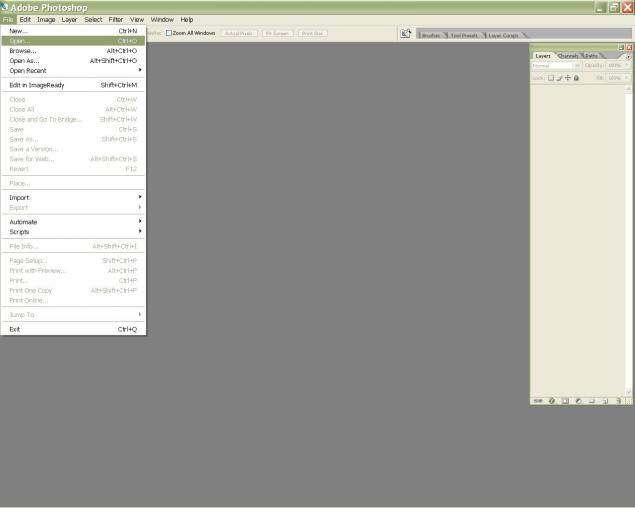
Ќа панели инструментов, наход€щейс€ слева, выбираем инструмент “≈ —“ и ставим курсор на то место, где ¬ы желаете сделать подпись.

ѕеред тем, как начать писать - выбираем шрифт будующей надписи (1). Ўрифты сегодн€ настолько разнообразны, что не всегда нужно и целесообразно создавать отдельные логотипы. Ќайдите свой шрифт и пускай он станет вашим фирменным. ¬ данном случае € выбрала шрифт Carolina - один из самых любимых мной шрифтов.
ƒанее выбираем размер шрифта (2). Ќе об€зательно выбирать из выпадающего списка. ак правило фотографии больших размеров и шрифт запросто может доходить до 1200. ƒалее выбираем цвет (3). „ерный - крассика. ÷вет шрифта так де можно выбрать на панели (4). Ќу и, собственно, делаем нашу надпись (5).

≈сли надпись оказалась маленькой или не в том месте, где бы нам ее хотелось видеть - выбираем режим свободной трансформации.

», нажав клавищшу Shift т€нем за один из уголков. лавишу нажали дл€ того, чтобы не мен€ть соотношение надписи.

ак вариант можно повторить действи€ и добавить вторую строчку другим шрифтом и т.д.
2. ѕодпись готовым логотипом в формате .png
ѕервым делом снова открываем свою фотографию, а потом открываем любую картинку или ¬аш логотип на прозрачном фоне в формате .png
“о, что фон прозрачный ¬ы поймете по шахматной сетке под картинкой.

ƒалее нужно наш логотип выделить, чтобы потом вставить его в нашу работу. ƒл€ этого нажимаем клавиши Ctr+A, либо на панели вверху выбираем ¬ыделение - ¬ыделить все. ” мен€ английска€ верси€, но в русской все кнопочки будут ровно на том же месте.
“о, что изображение выделеено ¬ы поймете по по€вившейс€ пунктирной линии вокруг всего изображени€.

ѕосле выделени€ нужно изображение скопировать. Ќажимаем Ctr+C, либо кнопочки на панели.
ѕосле этого изображение с логотипом можно закрывать без сохранени€ изменений. ≈динственное, система ¬ам может задать вопрос о том, сохдан€ть ли изображение, наход€щиес€ в буфере обмена. ќтвет - ƒј.

ѕосле того, как ¬ы закрыли картинку с логотипом, переходим к фотографии работы и вставл€ем в нее логотип. Ћибо нажимаем кнопки Ctr+V, либо через панель, как на картинке.
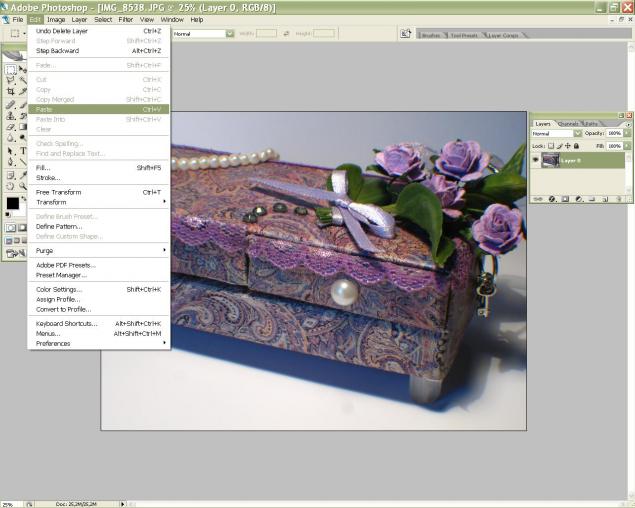
»так, наш логотип по€вилс€ на вотографии. Ќо, он большой и находитс€ совсем не там, где нам бы хотелось.
ѕоэтому выбираем слева инстумент "ѕеремещение". Ќаводим на логотип и удержива€ левую кнопку мыши перетаскиваем логотип туда, куда нам нужно.

»зменить размер, повернуть, раст€нуть и т.д. можно с помошью фонкции "свободнео трансформирование", как и в предыдущем примере.

»так, мы уменьшили наш логотип, переместили туда, куда нужно и слегка повернули просто так - захотелось

ѕосле этого этапа можно сохранить уже наш файл, но автоматически "фотошоп" захочет сохранить его в своем формате. Ќам это не нужно. ѕоэтому либо при сохранении говорим программе сохранить картинку в формате .JPG и объеденить все слои автоматически, либо делаем еще пару шагов. »так.
¬ окошке слева мы видим как раз те самые слои. Ёто окошко можно открыть с помощью клавиши F7.
‘ормат .JPG может иметь только один слой. ƒл€ этого выбираем на панели сверху —лои - объеденить все. Ћибо в английском варианте как на картинке.

ѕосле этой процедуры видим справа один слой с замочком. Ёто говорит о том, что мы можем просто нажать кнопку сохранить и файл сохранитс€ сразу в формате ..JPG.
ќбращаю ¬аше внимание, что если вы нажмете "—охранить", то файл с подписью заменит вашу первоначальную фотографию. ≈сли ¬ы хотите сохранить ее в первозданном виде, то жмите "—охранить как" и пищите новое название файла.

“аким образом можно накладывать друг на друга абсолютно любые картинки. »зучайте Photoshop - его возможности безграничны.
”рок, конечно, дл€ нубов, но таких уроков мало. ѕочему-то считаетьс€ что все уже владеют основами графических редакторов, а это не так...
”спехов в творчестве!
|
| —траницы: | [2] 1 |